

HoloLens开发手记- SpectatorView for iOS编译指南
source link: https://www.cnblogs.com/mantgh/p/10441085.html
Go to the source link to view the article. You can view the picture content, updated content and better typesetting reading experience. If the link is broken, please click the button below to view the snapshot at that time.
微软前两天发布了HoloLens 2,给MR开发带来了新的希望,全面的性能和显示效果提升,让人期待。

去年推出的预览版的全新SpectatorView for iOS解决方案,这允许我们直接使用带ARKit的iOS设备实现HoloLens MR场景的共享,以及第三方观察视角,对于演示也是非常方便好用的。效果如下:

本篇文章主要介绍一下怎么将配置好的SpectatorView Unity项目部署到iPhone上。
配置Unity场景
打开已配置好的Unity3D场景,选中SpectatorView对象,在右侧窗口中Platform Switcher选项卡下,点击IPhone按钮。

这步操作会自动配置Unity项目和场景到合适的配置
导出iOS项目
打开Unity的Build Settings窗体,将目标导出平台设为iOS
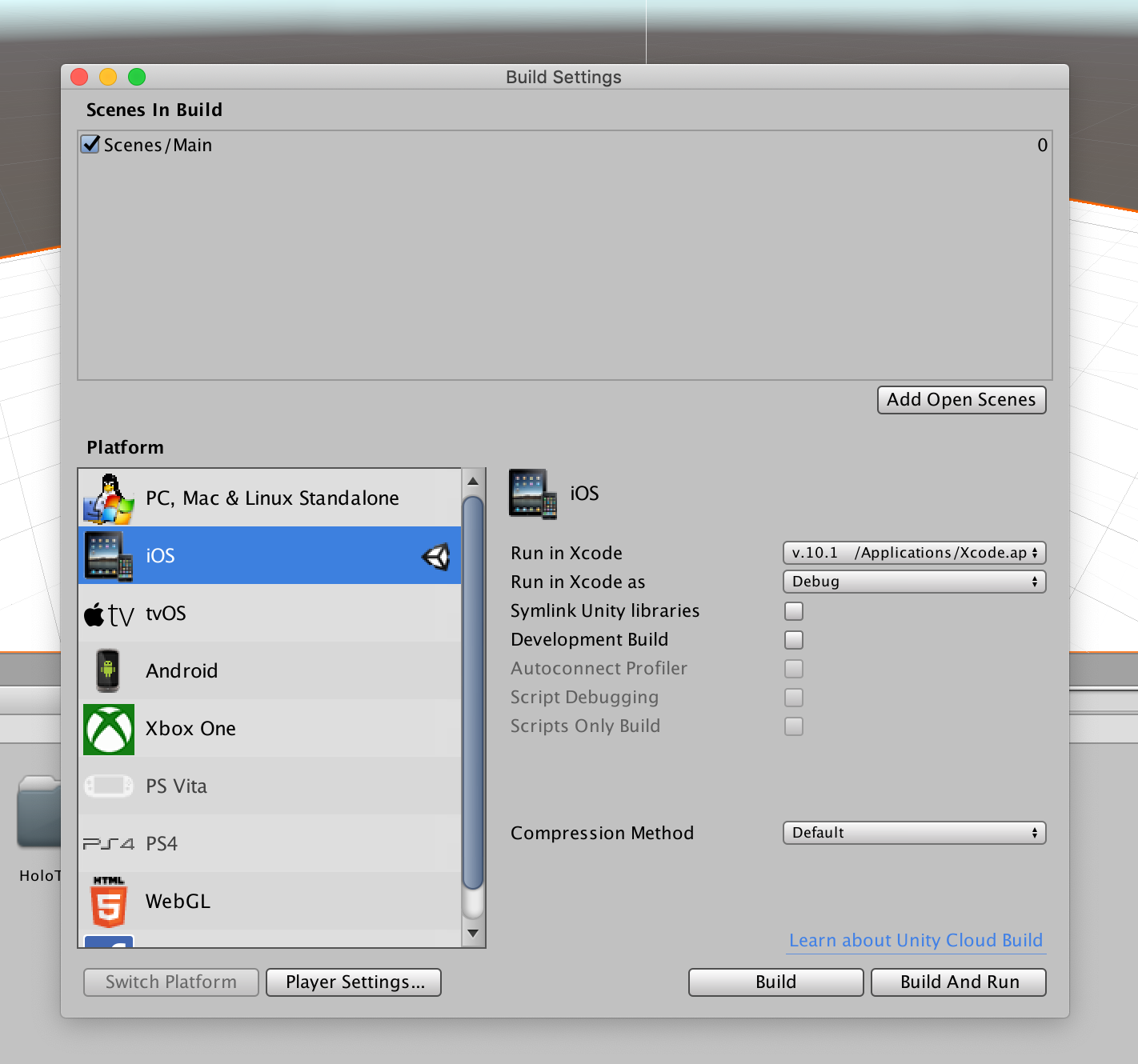
下一步设置Player Settings,主要是将Other Setting选项卡下的 target SDK、target minimum iOS version分别设置为Device SDK和11.0+,然后正常Build,如下:

注意:这里target SDK的设置很重要,因为Unity默认使用Simulator SDK,这会导致导出的iOS项目编译时不能直接部署到iPhone真机上。这是因为simulator sdk的编译架构是x86,而不是device SDK使用的ARM64架构。
因为我们使用到ARKit这个从iOS 11才出现的功能,所以我们的目标iOS版本因该是至少11.0.
部署iOS项目
打开我们导出成功的iOS项目目录,双击Unity-iPhone.xcodeproj文件使用XCode打开。

在打开的项目窗口中,点击项目,在右边的配置界面中,选则你的苹果开发者账户,使得可以对真机部署

如果你没有苹果开发者账户,请先去苹果开发者中心注册申请:https://developer.apple.com,要注意的一点是,付费需要使用双币信用卡,单标的全币卡不能用,太坑了。
最后在左上角设备列表中选中你的iPhone,然后直接点击运行按钮部署

下面是我实际使用HoloLens和iPhone X真机运行的效果 https://v.youku.com/v_show/id_XNDA3OTI2MTg1Mg==
btw,我的HoloLens系列将恢复更新啦~
Recommend
About Joyk
Aggregate valuable and interesting links.
Joyk means Joy of geeK